
● ブログ初心者の方
● ブログのアクセス数がなかなか増えない方
● ブログのキーワード選定に困っている方
ブログを開設してもうすぐ2ヶ月になります。
Twitterで意識的にアクセス数の増加を狙ったツイートをすれば、Twitter経由のアクセスは増えることは確認したのですが、依然として自然検索(Organic Search)での流入は一桁です。
自然検索での流入を増やすにはSEO対策が必須で、特にキーワード選定が重要なので、今回はキーワード選定に有用な『キーワードプランナー』を設定しました。
キーワードプランナーの導入
Googleは主に企業向けにGoogle広告というサービスを提供しています。
『キーワードプランナー』は、Google広告のツールの一つで、キーワードの候補やボリュームを知ることができます。
設定方法は簡単なので、順をおって説明していきます。
Google広告のトップページ
Google広告のトップページで、『今すぐ開始をクリック』。
Google広告のトップページはこちら
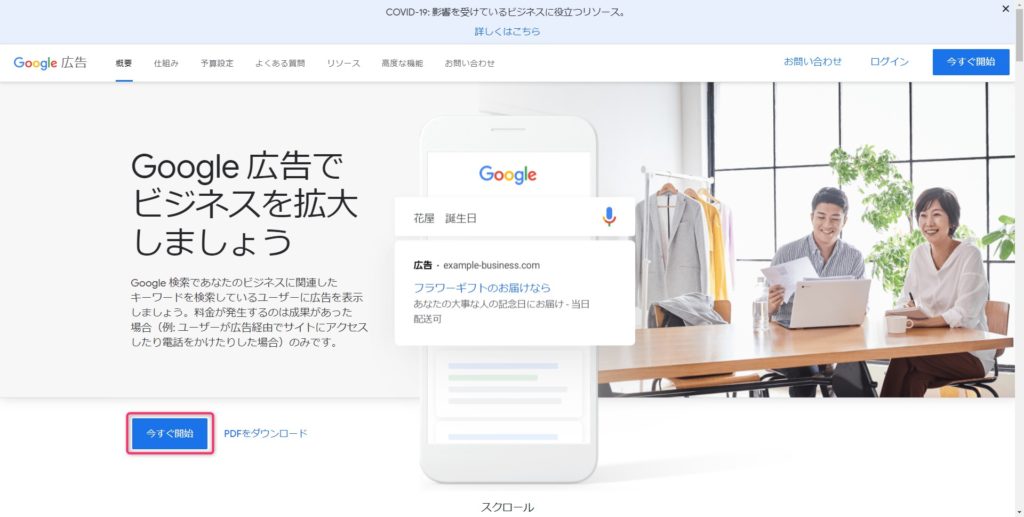
広告の主な目標は
『広告の主な目標は何でしょうか。』の問いには、ウェブサイトでの商品購入や申込みを増やすを選択し、『次へ』をクリック。

ビジネスの説明
ビジネスの名前は何でもいいですが、ブログ名などが無難かと思います。
ウェブサイトのURLも入力し、『次へ』をクリック。
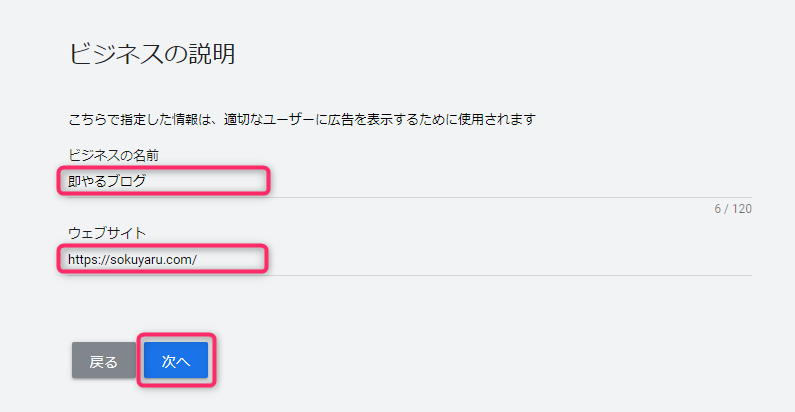
ターゲットとするユーザーの所在地
ターゲットとするユーザーの所在地は、広告を表示する地域が日本になっていることを確認し、『次へ』をクリック。

キーワードのテーマの設定
キーワードのテーマの設定は、初期表示のままで問題ないので、『次へ』をクリック。
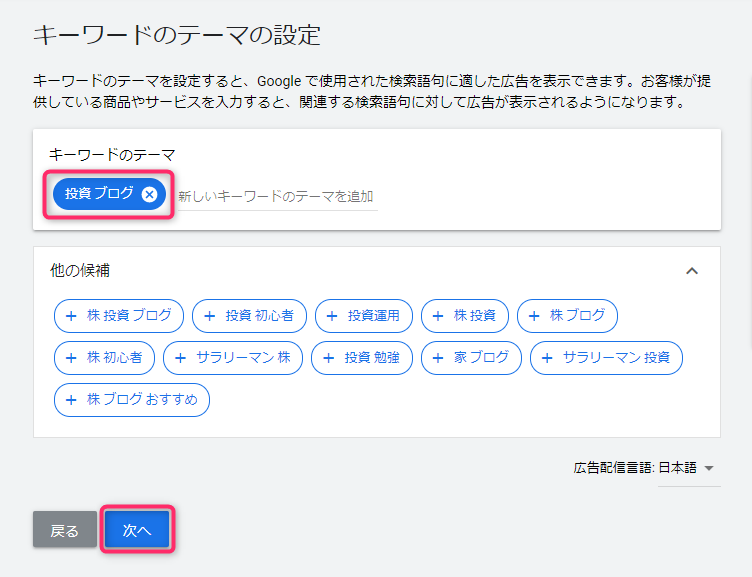
広告を作成する
今回は広告目的ではありませんが、とりあえずSEO用サブタイトルやディスクリプションなどの情報を入力し、『次へ』をクリック。
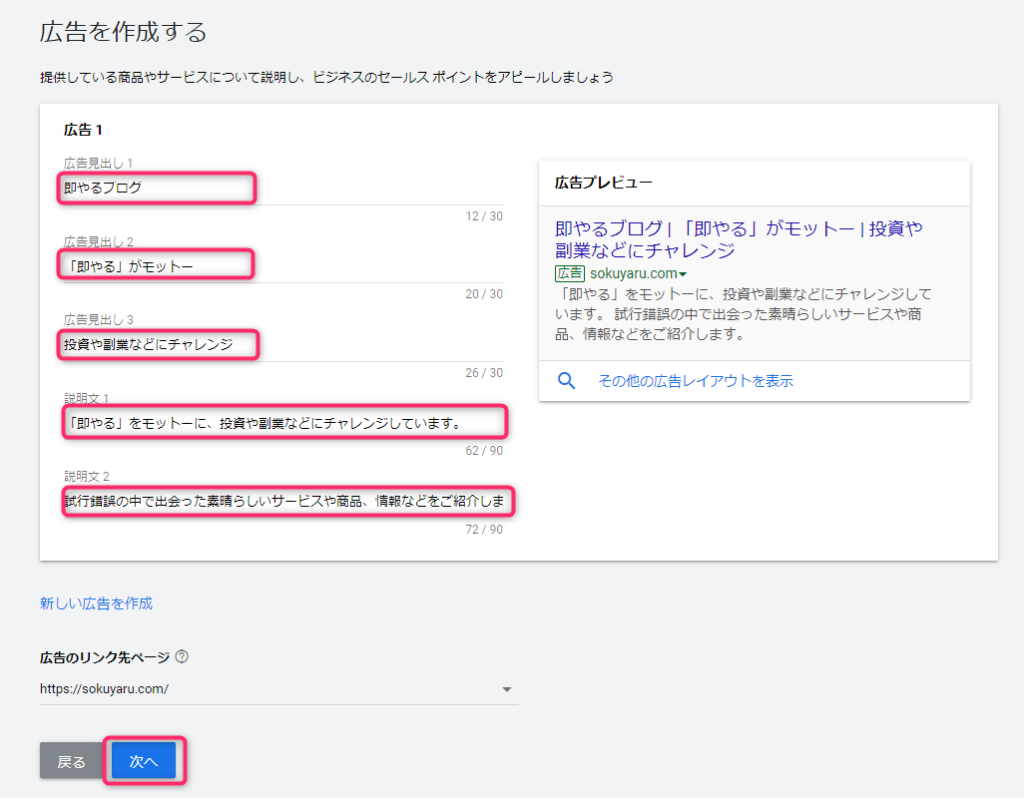
広告の予算を設定する
広告を出すわけではないので、広告費はかかりませんが、何らかのミスで費用が発生するかもしれませんので、最安に設定しておいた方が無難です。
『予算を自分で入力』をクリック。
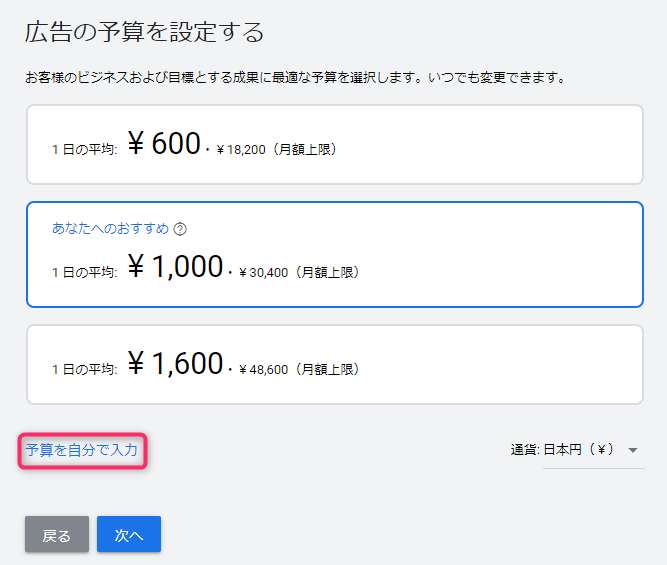
広告の予算を下限値にし、『次へ』をクリック。
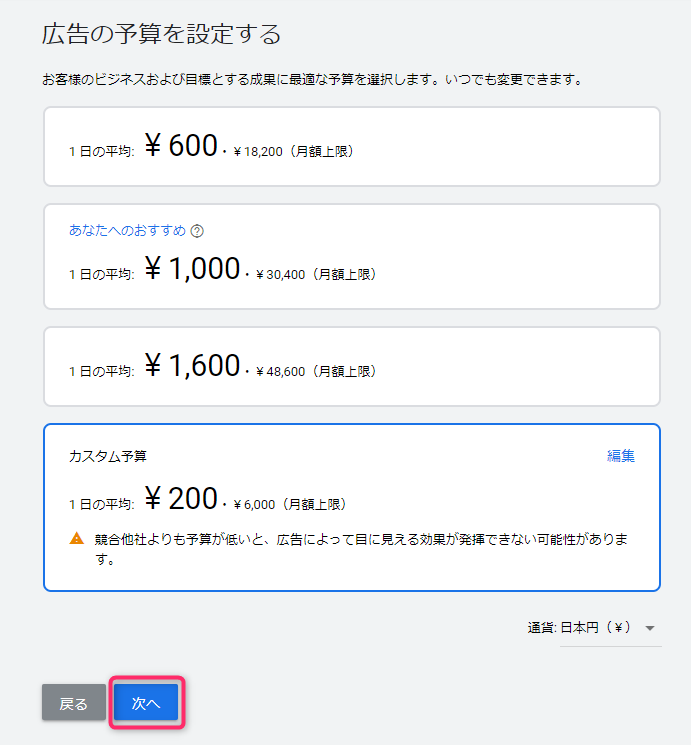
キャンペーン設定の確認
キャンペーン設定の確認を行い、問題がなければ『次へ』をクリック。
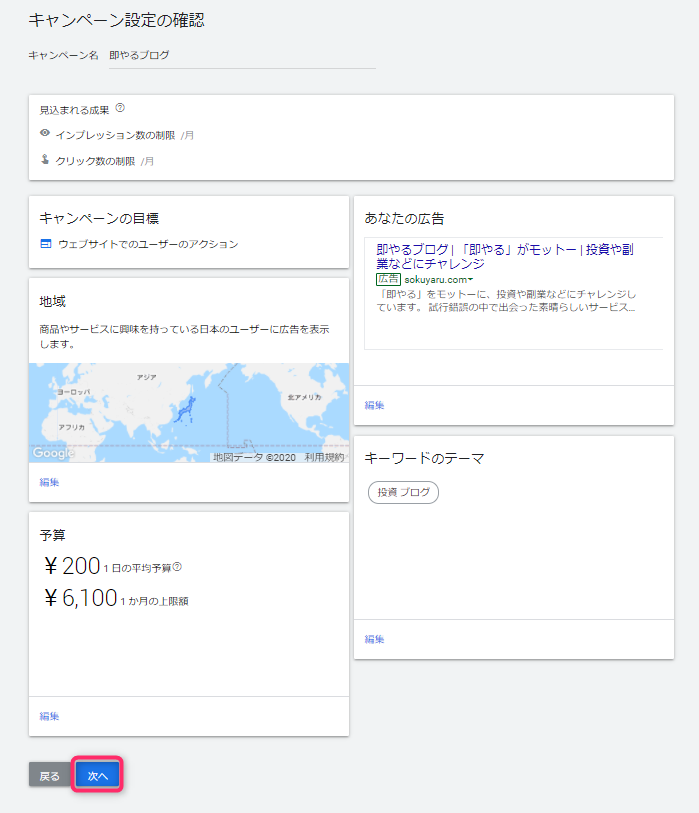
お支払い方法などの入力
住所、氏名、クレジット番号等を入力し、必要事項のチェックや規約の確認を行います。
問題がなければ、『送信』をクリック。
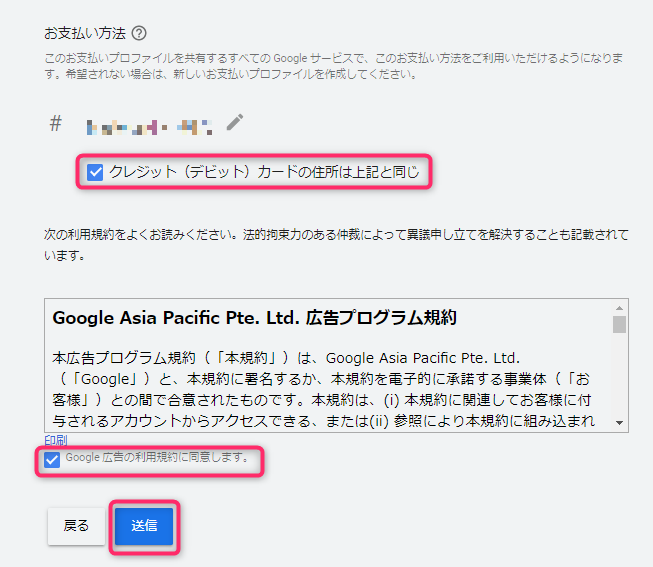
キャンペーンの確認と一時停止
『すべての設定が完了しました。』とでますが、以降の操作を行わないと、費用が発生します。
① 『キャンペーンを確認』をクリック。

② 保留中の横の『▼』をクリックし、『キャンペーンを一時停止する』をクリック。
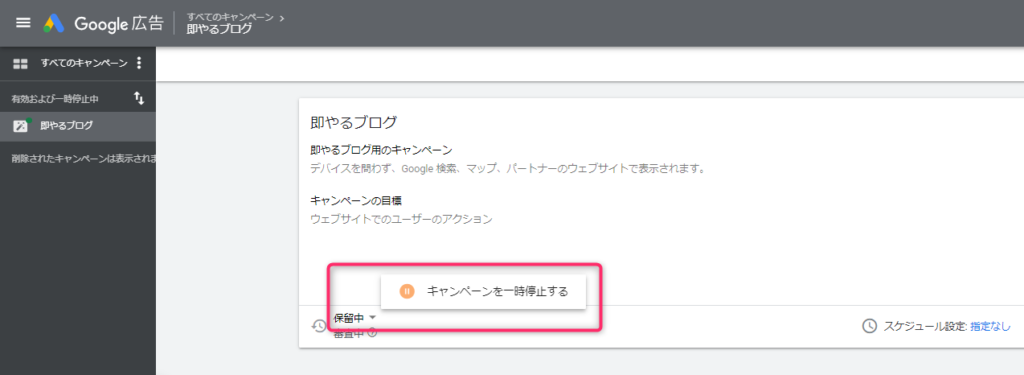
③ 『一時停止する前に…』は、『キャンペーンを一時停止』をクリック。
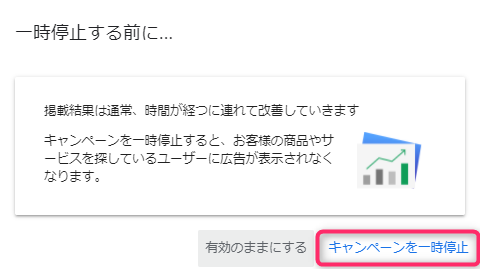
④ フィードバックをお寄せくださいについては、『試しただけだから』など、当てはまるものを選択していってください。

エキスパートモードに切り替える
アカウントのマークをクリックし、『エキスパートモードに切り替える』をクリック。
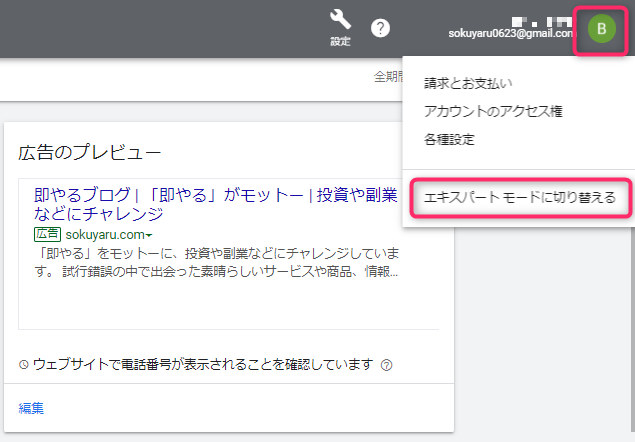
説明を確認後、『エキスパートモードに切り替える』をクリック。
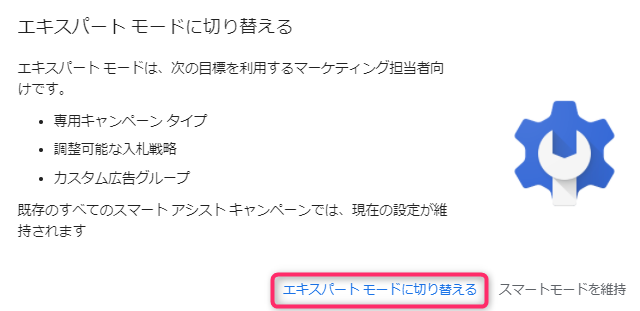
ツールと設定からキーワードプランナーの選択
『ツールと設定』をクリックすると、『キーワードプランナー』とあるので、クリック。
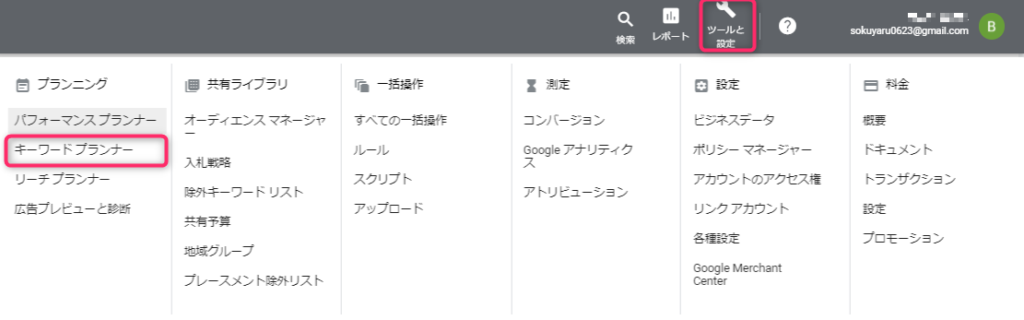
キーワードプランナーの導入完了
キーワードプランナーの導入はこれで完了です。
チュートリアルによる使い方の説明があります。
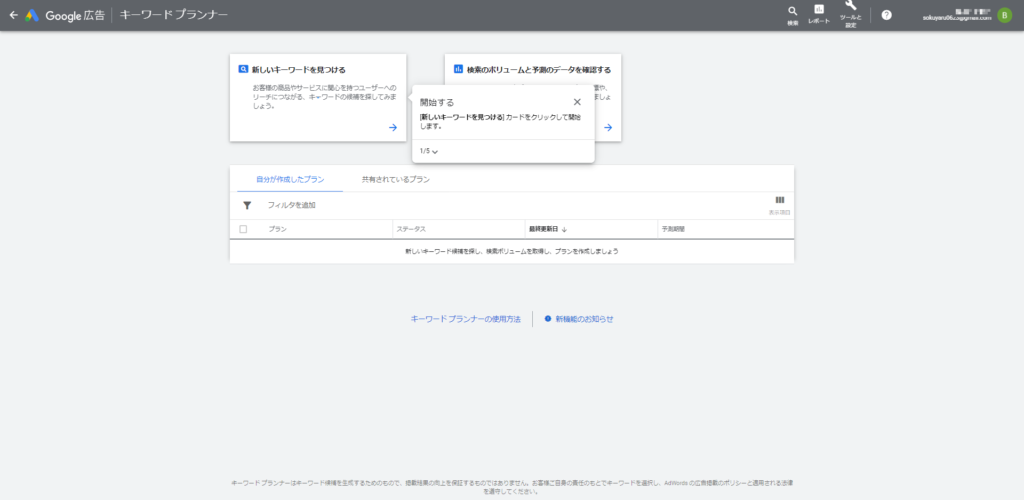
キーワードプランナーの使い方
キーワードプランナーでできることは、主に2つあります。
① 新しいキーワードを見つける
② 検索のボリュームと予測のデータを確認する
新しいキーワードを見つける
キーワードプランナーを開き、『新しいキーワードを見つける』をクリックします。
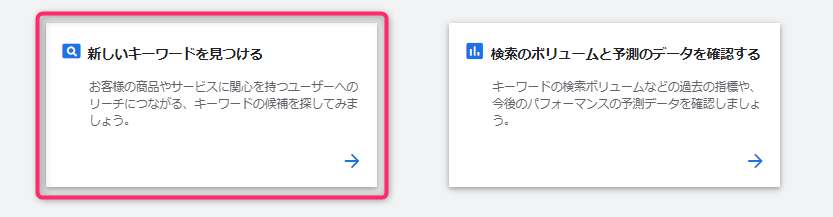
『キーワードから開始』と『ウェブサイトから開始』の2つがあります。
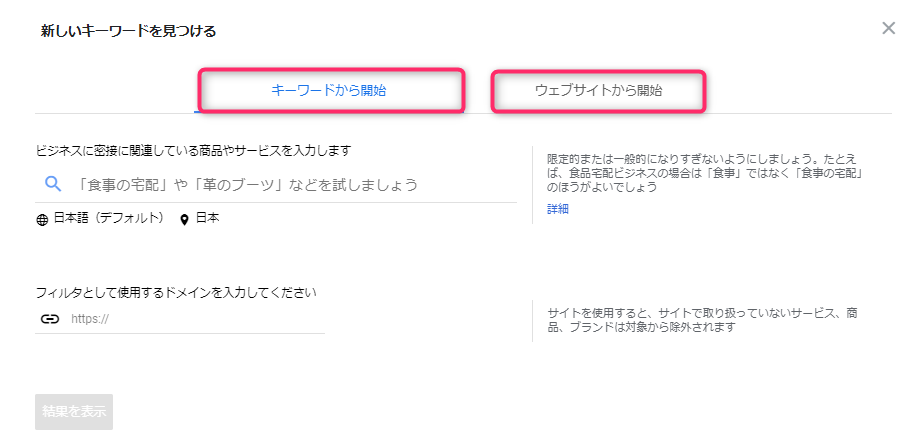
キーワードから開始
まずは『キーワードから開始』から見ていきたいと思います。
『キーワードから開始』が選択された状態で、商品やサービスを入力します。
今回は『スマホ』と入力し、『結果を表示』をクリック。
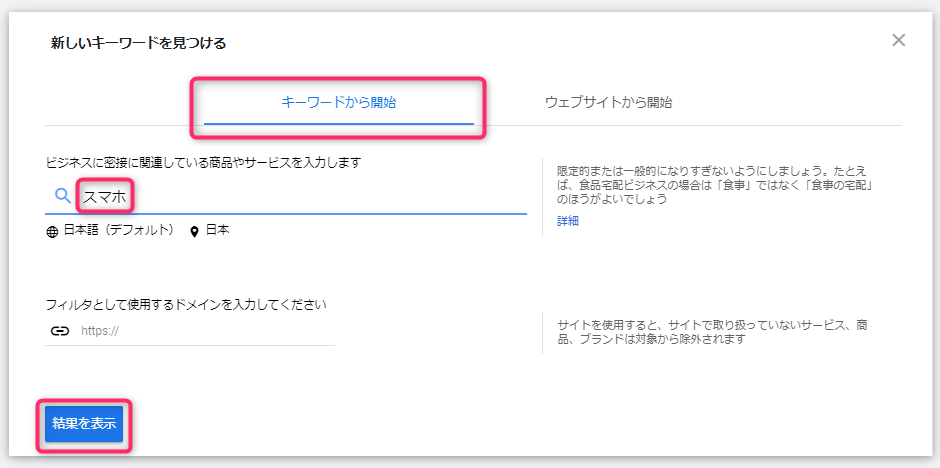
『キーワードの候補』や『月間平均検索ボリューム』、『競合性』などが表示されました。
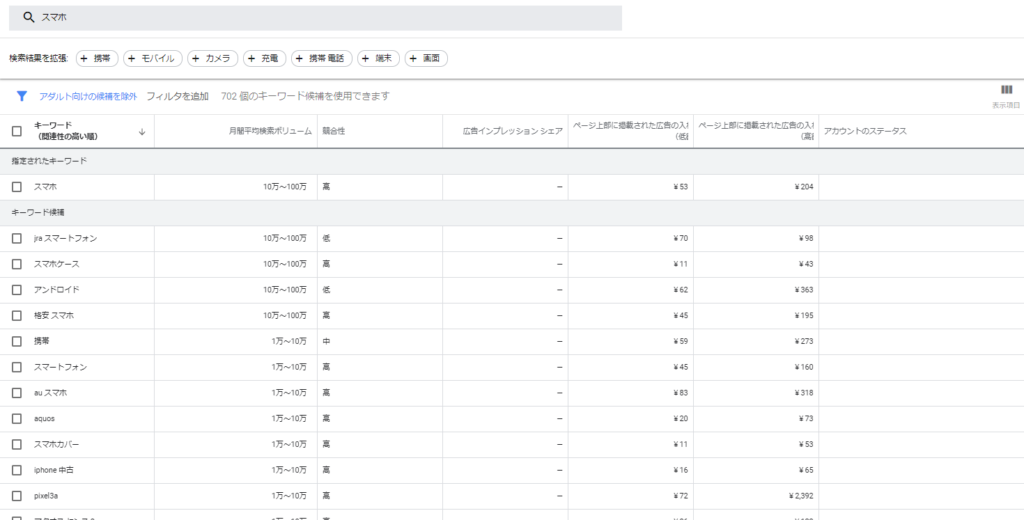
今回の『スマホ』での検索は、702件キーワードが候補として見つかりました。
検索ボリュームは様々ですが、一般的には次のような目安になっています。
1万〜10万以上 『ビッグキーワード』
1000〜1万以上 『ミドルキーワード』
100〜1000以下 『スモールキーワード』
競合性とは、広告出稿の競合の程度のことです。
「高」だと競合が多く、「低」だと競合が低いことを表しています。
競合が多いということは、CV(コンバージョン)も見込めますが、初心者のブログの場合、あえてずらし、競合が低いキーワードを狙うのも作戦の一つだと思います。
ウェブサイトから開始
つぎに『ウェブサイトから開始』から見ていきたいと思います。
『ウェブサイトから開始』が選択された状態で、本ブログのドメインを入力し、『結果を表示』をクリック。
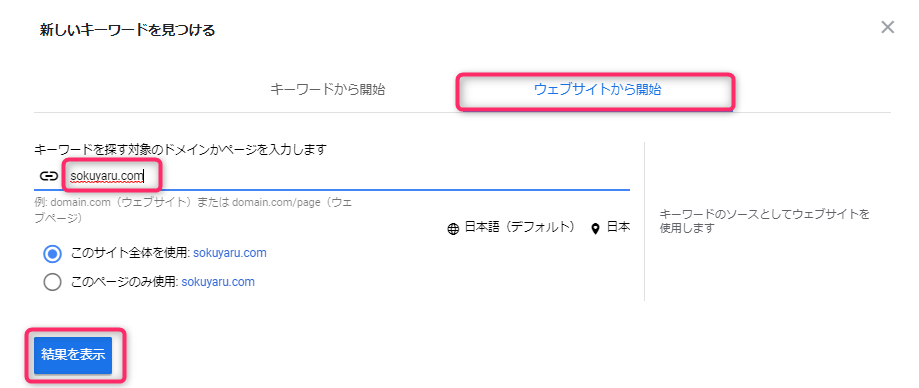
本ブログが狙っているキーワードが表示されました。
40記事程度書いているのに、1個のキーワードしか出てきていないのは、SEOを意識したキーワード選択ができていなかったためと思います。
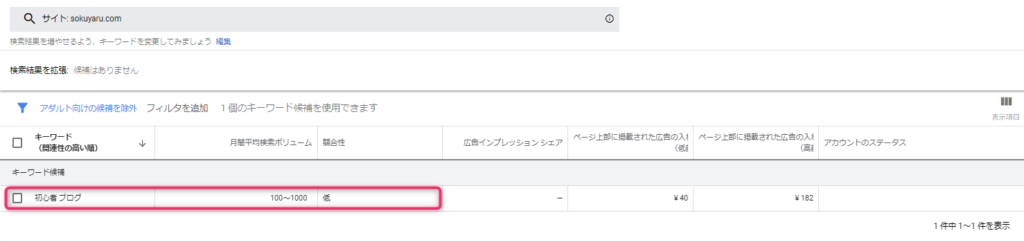
有名ブログのドメインを入れてみると、どのようなキーワードを狙っているかがわかるので、一度試してみても参考になると思います。
検索のボリュームと予測のデータを確認する
キーワードプランナーを開き、『検索のボリュームと予測のデータを確認する』をクリックします。
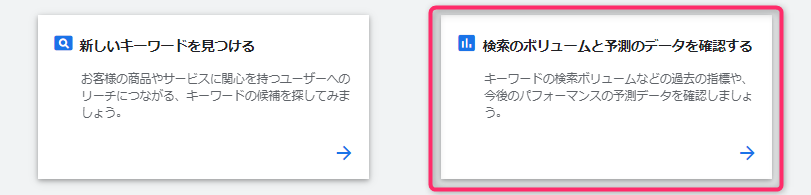
キーワードを入力する空欄が表示されるので、ラッコキーワード(旧:関連キーワード取得ツール)で『スマホ』で検索し、取得したサジェストキーワードの一部を入力しました。
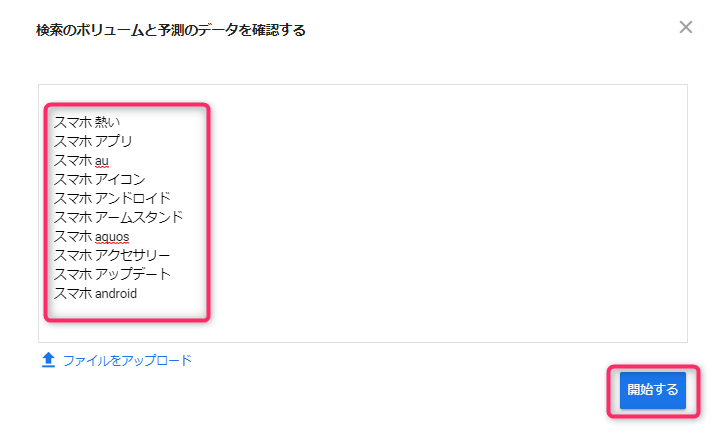
クリック数や表示回数といった有益なデータが表示されます。
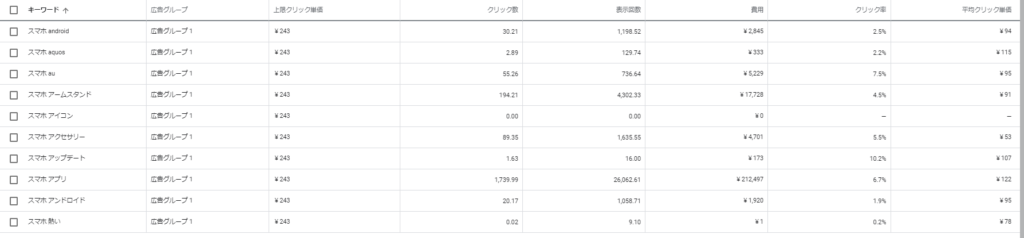
まとめ
ブログ初心者の私は、キーワード選定の意識がうすく、やみくもに記事を書いていました。
多くのブログ初心者も同様だと思います。
私の現在の目標は自然検索(Organic Search)での流入を増やすことですが、正しくキーワード選定を行わないと、そもそも検索されませんし、検索されたところで上位表示はされません。
他にもSEO対策はあるとは思いますが、まずはキーワードプランナーを導入し、キーワード選定を意識して記事を書いてみることをおすすめします。
● アクセス数の増加には自然検索からの流入が重要
● 自然検索での流入増加のためには、キーワード選定が重要
● キーワード選定にキーワードプランナーは有用














